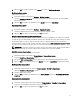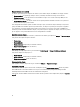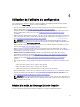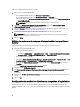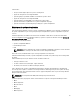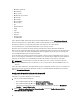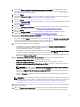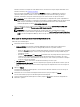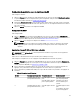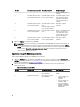Users Guide
3. Sélectionnez Mettre à jour le micrologiciel depuis un espace de stockage Dell si vous désirez mettre à jour le
micrologiciel sur l'ensemble des systèmes. Pour plus d'informations, reportez-vous à la section Mise à jour du
micrologiciel au cours du déploiement du SE.
4. Cliquez sur Suivant.
5. Sélectionnez Configurer le matériel si vous désirez modifier les paramètres du matériel. Pour plus d'informations,
reportez-vous à la section Configuration du matériel au cours du déploiement du SE.
6. Cliquez sur Suivant.
7. Sélectionnez Configurer le RAID pour configurer le RAID sur les serveurs. Pour plus d'informations, reportez-vous à
la section Configuration de RAID.
8. Cliquez sur Suivant.
9. Sélectionnez Configurer la carte réseau si vous désirez appliquer le profil de la carte réseau à la collection. Pour
plus d'informations, reportez-vous à la section Application d'un profil NIC ou CNA à une collection.
10. Cliquez sur Suivant .
11. Sélectionnez Configurer l'iDRAC si vous souhaitez appliquer le profil de l'iDRAC à la collection. Pour plus
d'informations, reportez-vous à la section Application d'un profil iDRAC à une collection.
12. Sélectionnez Ne pas déployer le système d'exploitation sur l'écran d'annonce si vous souhaitez ignorer le
déploiement du système d'exploitation sur la collection.
Dans ce cas, le bouton Suivant est désactivé et il vous est possible de cliquer sur Redémarrer la collection ciblée.
Les tâches de configuration du matériel sont basées sur les sélections que vous avez faites au cours des étapes
précédentes et vous pouvez afficher l'état des tâches du Visualiseur de tâches.
13. Si vous souhaitez déployer le système d'exploitation :
• Pour déployer des systèmes d'exploitation Windows : Sélectionnez Système d'exploitation Windows, puis
sélectionnez la publication pour publier la séquence de tâches sur la collection. Sélectionnez ensuite le
système d'exploitation à déployer sur la collection.
• Pour déployer des systèmes d'exploitation non Windows : Sélectionnez Système d'exploitation non Windows,
sélectionnez le système d'exploitation, fournissez des détails, puis cliquez sur Suivant.
• Les autres options des boutons Démarrer, Références et Parcourir sont désactivées pour le déploiement non
Windows dans Sélectionner l'image ISO.
14. Sous Sélectionner un média d'amorçage Lifecycle Controller, sélectionnez une des options suivantes :
• Démarrer sur l'image ISO du réseau : redémarre l'image ISO spécifiée.
• Activer ISO sur vFlash et redémarrer : télécharge l’image ISO sur vFlash et redémarre le système.
• Redémarrer sur vFlash (L'image ISO doit être présente sur vFlash) : redémarre sur vFlash. Assurez-vous que
l'image ISO se trouve dans vFlash.
REMARQUE : Pour utiliser l'option Redémarrer sur vFlash (L'image ISO doit être présente sur vFlash), le
nom d'étiquette de la partition créée sur vFlash doit être ISOIMG.
• Cochez la case Utiliser l’ISO de réseau comme programme de secours si vous souhaitez que l’ISO de réseau
soit une étape de secours.
• Cliquez sur Parcourir et sélectionnez le chemin de l’emplacement où le média d'amorçage de Dell Lifecycle
Controller est enregistré.
REMARQUE : Si vous avez défini un emplacement de partage par défaut pour le média d'amorçage Lifecycle
Controller, l'emplacement par défaut se remplit automatiquement. Pour plus d'informations, reportez-vous à
la section Définition d'un emplacement de partage par défaut pour le média de démarrage Lifecycle
Controller.
15. Entrez le nom d'utilisateur et le mot de passe permettant d'accéder au partage où se trouve le média d'amorçage
Dell Lifecycle Controller.
16. Cliquez sur Redémarrer la collection ciblée. Cela envoie les tâches pour chaque système de la collection dans le
Visualiseur de tâches. Pour voir les tâches en cours qui se trouvent dans la file d'attente et leur état, ouvrez le
37